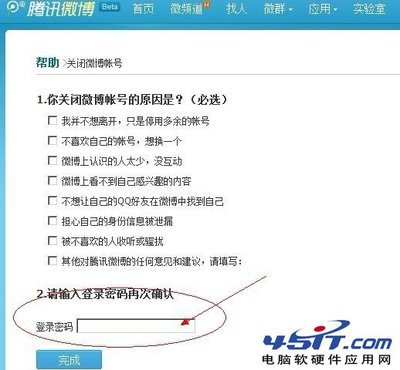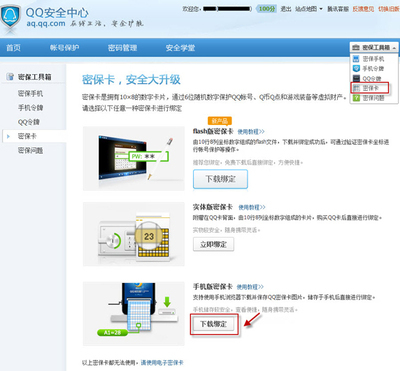Windows xp系统开机时计划任务服务默认是自动启动的,下面小编教大家如何停用并禁用该服务,以加快系统运行速度
如何关闭计划任务服务,以加快系统运行速度——工具/原料电脑Windows xp 系统如何关闭计划任务服务,以加快系统运行速度——方法/步骤
如何关闭计划任务服务,以加快系统运行速度 1、
点击【开始】菜单的【运行】按钮,出现运行对话框,如图所示:
如何关闭计划任务服务,以加快系统运行速度 2、
在对话框中输入services.msc,并点击【确定】按钮,弹出服务对话框,如图所示:
如何关闭计划任务服务,以加快系统运行速度_计划任务服务
如何关闭计划任务服务,以加快系统运行速度 3、
在服务对话框中找到名称为Task Scheduler的计划任务服务,双击该服务,出现计划任务服务的对话框,如图所示:

如何关闭计划任务服务,以加快系统运行速度 4、
点击【停止】按钮,将计划任务服务停止,在【服务状态】中显示【已停止】,如图所示:
如何关闭计划任务服务,以加快系统运行速度_计划任务服务
如何关闭计划任务服务,以加快系统运行速度 5、
电脑开机时计划任务服务是默认自动启用的,如果开机不需要自动启用该服务,只要在Task Scheduler服务对话框中的【启动类型】选择【禁用】,然后点击【应用】按钮,如图所示:
如何关闭计划任务服务,以加快系统运行速度_计划任务服务
如何关闭计划任务服务,以加快系统运行速度——注意事项计划任务服务停止后,之前设定的计划任务将不会被执行
 爱华网
爱华网